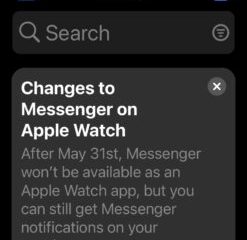長いフォームや調査がある場合、最善の解決策は、質問を整理するのに役立つ Microsoftフォームを使用してフォームをセクションに分割することです。都合の良いときにいつでも並べ替えまたは並べ替えることができる複数のページまたはセクション。セクションは、見出しと説明で構成されています。セクションの見出しに画像を追加することもできます。
MicrosoftFormsのセクションとは何ですか?
MicrosoftFormsのセクションは、フォームをセクションに分割する機能です。タイトルを入力し、そのセクションに説明を書き込みます。一緒にグループ化された調査、アンケート、およびフォームに関する質問に記入するのに役立ちます。
Microsoftフォームのセクションをどのように使用しますか?
Microsoftフォームのセクション機能は簡単です。使用する;ワンクリックでフォームのセクションを取得できます。このチュートリアルでは、MicrosoftFormsでフォームにセクションを追加する手順について説明します。
MicrosoftFormsでセクションを追加する方法
MicrosoftFormsでフォームにセクションを追加するには、次の手順に従います。以下。
フォームまたはセクションを追加する任意のフォームを開きます。[新規追加]ボタンをクリックします。[その他の質問タイプ]をクリックします。セクションを選択します。セクションにタイトルと説明を追加します。
Microsoftフォームでは、フォームを開くか、フォームを開くかを選択できます。セクションを追加するフォーム。
フォームで、セクションを追加します。; [新規追加]ボタンをクリックします。
フォームに質問の種類を入力できるメニューが表示されます。 [その他の質問タイプ]をクリックし、最後に山形記号を表示して、ドロップダウンリストから[セクション]を選択します。
セクションが表示されますフォーム内で、セクションにタイトルと説明を追加できます。
このチュートリアルが、Microsoftフォームでフォームにセクションを追加する方法を理解するのに役立つことを願っています。
チュートリアルについて質問がある場合は、コメントでお知らせください。
今すぐ読む:テーマをMicrosoftフォームに追加する方法。